Exifとは、写真を撮影したときに保存される画像データのことで、通常、撮影日時や位置情報などが含まれています。
言いたいことをまとめると
Exifを削除した方が良い理由
Exif情報が付いたままの画像データは、その使い方によって、自分の個人情報を全世界にばらまいてしまう危険性があります。
インターネット上に気軽にアップした画像から、自宅の住所を含む個人情報が洩れるとしたら…。
一応、
- LINE
- メルカリ
等の有名SNSやアプリでは、Exif情報付きの画像を投稿しても、位置情報は自動で消去される設定になっているようですが。
転ばぬ先の杖、念のため、事前にExif情報を削除しておくに越したことはありません。
そこで、Windowsパソコン・iPhone・WordPress、それぞれでのやり方をメモ書きしておきます。
Exif情報を削除する方法 Windows編
WindowsパソコンでExif情報を削除するには、フリーソフトを使う方法もありますが、ここでは、ソフト無しで「プロバティ」から削除する方法を記載します。
- Exifを削除したい画像を選択
- 画像を右クリック後「プロパティ」から「詳細」タブをクリック
- 左下の「プロパティや個人情報を削除」をクリック
- 「プロパティの削除」内で、「このファイルから次のプロパティを削除」を選択
- 「すべて選択」で全項目にチェックを入れて「OK」
画像解像度など最低限の情報は残るものの、個人を特定できるレベルのものはこれで消去されます。
Exif情報を削除する方法 iPhone編
iPhoneでは、無料のアプリ「Loooks」を使用します。
使い方は、直観的に分かりやすくて簡単。
インストールするバージョンにもよりますが、基本的に、アプリ右上に表示されるボタンをタップして、処理したい画像や項目を選択していくだけ。
「メタデータ」「GPSデータ」両方の削除がお薦め。
削除を実行すると、元の画像は残り、Exif情報が削除された新たな画像が生成されます。
Exif情報を削除する方法 WordPress編
WordPressを使用してブログを更新している場合、アップロードと同時に、Exif情報を自動で削除するプラグインを入れておきます。
それが「EWWW Image Optimizer」。
本来は、画像ファイルの画質の劣化を防ぎながら、ファイルサイズを圧縮してくれるもの。
設定としては、WordPressにインストール → 有効化した後に、
- WordPressの管理画面から「設定」「EWWW Image Optimizer」とすすみ
- 「基本設定」タブの中の「メタデータの削除」にチェックが入っているかを確認
- チェックが入っていなければ、チェックして「変更を保存」
で、OK。
あと、Exif削除とは関係ないですが、ついでに、
- 「基本設定」タブを選択
- 「コンバージョンリンクを非表示」欄にチェックを入れて「変更を保存」
しておきましょう。
- コンバージョンリンクというのは画像の形式を変える機能のこと。これが有効だと、サイト表示のたびに画像変換で毎回時間がかかってしまうため。
いかがでしたか?
「Exifを簡単に削除して個人情報を守る3つの方法」をご紹介しました。
どなたでも簡単に出来るやり方だと思います。
一見面倒くさいですが、ご自分を守るため、忘れずにぜひお試しください。



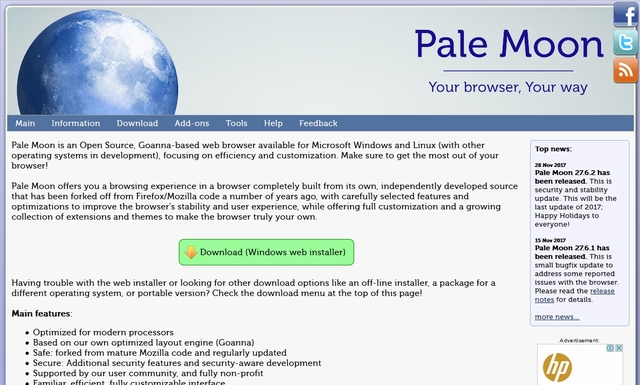



















コメント
コメントはありません。